Publicitate
Avem o dependență din ce în ce mai mare de capturi de ecran. Sunt utile pentru orice, de la împărtășirea ideilor cu colegii de muncă până la păstrând copii ale chitanțelor Cele mai bune aplicații de primire pentru scanarea, urmărirea și gestionarea facturilorAceste aplicații de scanner de primire vă vor ajuta să scanați, să economisiți și să organizați fiecare factură pentru nevoile dvs. personale sau de afaceri. Citeste mai mult pentru cumpărături online.
Dar nu sunt ideale atunci când aveți de-a face cu multe imagini. Trebuie să trimiteți un e-mail greoi sau să le încărcați pe un serviciu precum WhatsApp Web Utilizați WhatsApp Web pe computer: Ghidul finalWhatsApp Web este un mod rapid și ușor de a utiliza mesajele WhatsApp pe computer. Vă arătăm cum să utilizați WhatsApp Web pe computer. Citeste mai mult . Nici ele nu sunt ideale atunci când vă grăbiți. Trebuie să le transferați pe un stick USB sau să le încărcați manual în stocarea în cloud.
Dacă utilizați Dropbox, procesul de stocare și partajare a capturilor de ecran este mai eficient: puteți face ca Dropbox să încarce automat orice captură de ecran pe care o faceți. Iată cum puteți face asta pe un Mac.
Cum să salvați automat imaginile în Dropbox
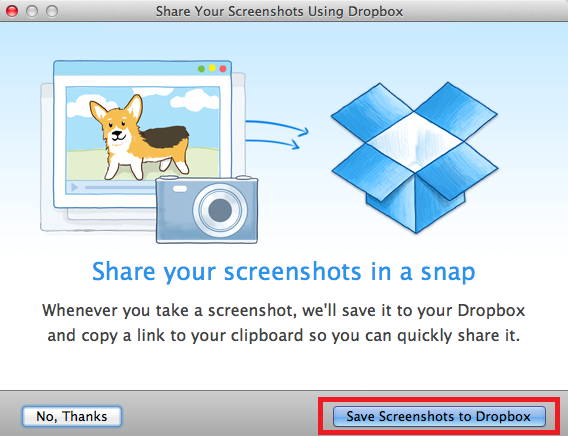
- Descărcați Aplicația Dropbox.
- Instalați aplicația Dropbox pe Mac.
- presa Shift + Command + 3 pentru a face o captură de ecran a întregului ecran.
- În fereastra pop-up, faceți clic pe Salvați capturile de ecran în Dropbox.
- Dacă nu vedeți o fereastră pop-up, faceți clic pe pictograma Dropbox din colțul din dreapta sus al ecranului.
- Faceți clic pe pictograma roată din colțul din dreapta jos.
- Selectați Preferințe.
- În fereastra nouă, faceți clic pe butonul Import tab.
- Marcați caseta de lângă Partajează capturi de ecran utilizând Dropbox.
- Reporniți mașina.
Dacă doriți să dezactivați funcția la o dată ulterioară, nu trebuie decât să marcați marcajul Partajează capturi de ecran utilizând Dropbox caseta de selectare în Preferințe> Import.
Utilizați Dropbox pentru a salva automat toate capturile de ecran pe care le faceți pe Mac sau preferați să vă gestionați imaginile de la caz la caz? Spuneți-ne în comentariile de mai jos.
Dan este un expat britanic care trăiește în Mexic. Este editorul pentru site-ul surorii MUO, Blocks Decoded. În diferite momente, a fost redactor social, redactor creativ și redactor financiar pentru MUO. Îl poți găsi pe site-ul show-ului de la CES din Las Vegas în fiecare an (oameni de PR, ajungeți!), Iar el face multe site-uri din culise...

